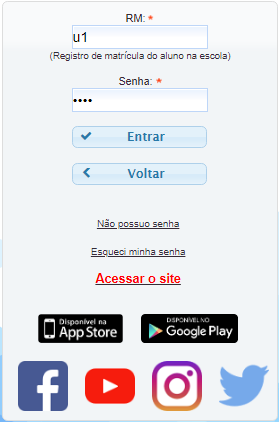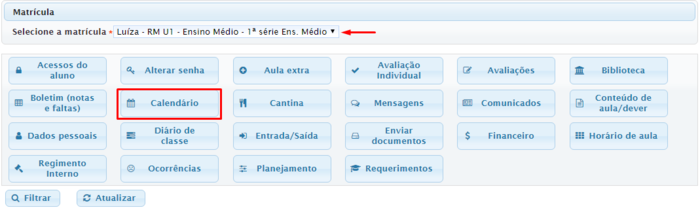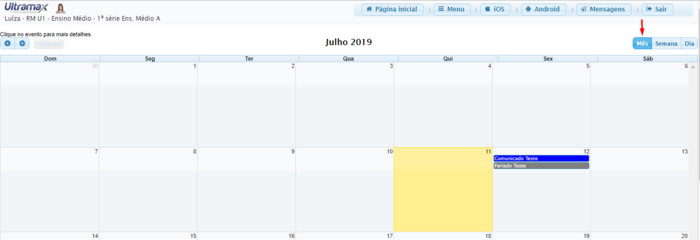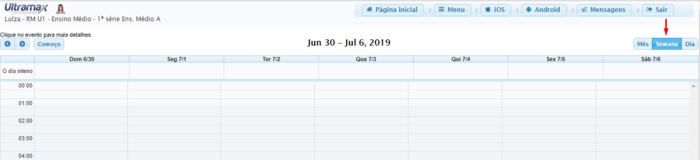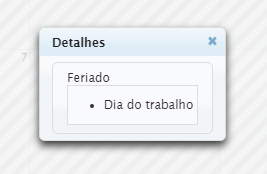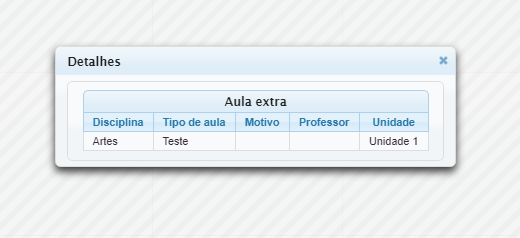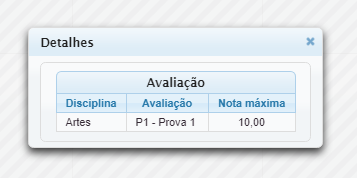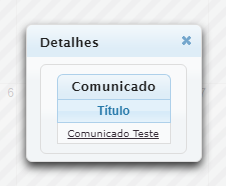Mudanças entre as edições de "GE - Como usar o calendário do Portal do Aluno"
| Linha 1: | Linha 1: | ||
| − | == Introdução == | + | ==Introdução== |
Agora o '''calendário''' do Portal do Aluno ficou muito mais prático, sem precisar ficar clicando dia a dia para saber os eventos. | Agora o '''calendário''' do Portal do Aluno ficou muito mais prático, sem precisar ficar clicando dia a dia para saber os eventos. | ||
| Linha 13: | Linha 13: | ||
[[Arquivo:Calendario05.png|centro|700x700px|Calendário exibido por Dia]] | [[Arquivo:Calendario05.png|centro|700x700px|Calendário exibido por Dia]] | ||
| − | == Eventos exibidos no Calendário == | + | ==Eventos exibidos no Calendário== |
Ao clicar no evento ou no dia do evento, é possível ver mais detalhes sobre o mesmo. | Ao clicar no evento ou no dia do evento, é possível ver mais detalhes sobre o mesmo. | ||
Os tipos de eventos são diferenciados por cores. | Os tipos de eventos são diferenciados por cores. | ||
| − | === Feriados === | + | ===Feriados=== |
Os feriados serão exibidos na cor '''cinza''', como na imagem: | Os feriados serão exibidos na cor '''cinza''', como na imagem: | ||
[[Arquivo:Calendario07.png|centro|700x700px]] | [[Arquivo:Calendario07.png|centro|700x700px]] | ||
| Linha 25: | Linha 25: | ||
Para aprender a cadastrar um feriado, acesse [[Tutorial para criar calendário de feriados]]. | Para aprender a cadastrar um feriado, acesse [[Tutorial para criar calendário de feriados]]. | ||
| − | === Aulas Extras === | + | ===Aulas Extras=== |
As aulas extras serão exibidas na cor '''vermelha''', como na imagem: | As aulas extras serão exibidas na cor '''vermelha''', como na imagem: | ||
[[Arquivo:Calendario09.png|centro|700x700px]] | [[Arquivo:Calendario09.png|centro|700x700px]] | ||
| Linha 32: | Linha 32: | ||
Para aprender a cadastrar uma aula extra, acesse [[GE - Tutorial de Cadastro de Aulas Extras]]. | Para aprender a cadastrar uma aula extra, acesse [[GE - Tutorial de Cadastro de Aulas Extras]]. | ||
| − | === Avaliações === | + | ===Avaliações=== |
As avaliações serão exibidas na cor '''verde''', como na imagem: | As avaliações serão exibidas na cor '''verde''', como na imagem: | ||
[[Arquivo:Calendario11.png|centro|700x700px]] | [[Arquivo:Calendario11.png|centro|700x700px]] | ||
Ao clicar sobre ela, será apresentado os detalhes como abaixo: | Ao clicar sobre ela, será apresentado os detalhes como abaixo: | ||
[[Arquivo:Calendario12.png|centro]] | [[Arquivo:Calendario12.png|centro]] | ||
| − | Para configurar o período que uma avaliação vai aparecer no calendário, acesse [http://wiki.ultramax.com.br/mediawiki/index.php/GE_001_009_-_Procedimentos_para_iniciar_o_per%C3%ADodo_letivo#Per.C3.ADodos_de_Avalia.C3.A7.C3.A3o Período de Avaliação]. | + | Para aprender a configurar o período que uma avaliação vai aparecer no calendário, acesse [http://wiki.ultramax.com.br/mediawiki/index.php/GE_001_009_-_Procedimentos_para_iniciar_o_per%C3%ADodo_letivo#Per.C3.ADodos_de_Avalia.C3.A7.C3.A3o Período de Avaliação]. |
| − | === Comunicados === | + | ===Comunicados=== |
| + | Os comunicados serão exibidos na cor '''azul''', como na imagem: | ||
| + | [[Arquivo:Calendario14.png|centro|700x700px]] | ||
| + | Ao clicar sobre ele, será apresentado os detalhes como abaixo: | ||
| + | [[Arquivo:Calendario15.png|centro]] | ||
| + | Ao clicar no título do comunicado será exibido o conteúdo do comunicado, lembrando que o comunicado só aparecerá no calendário se estiver com a data de evento preenchida. | ||
| + | |||
| + | Para aprender a enviar um comunicado, acesse [[GE 004 003 - Tutorial para envio de comunicados]]. | ||
| + | |||
| + | === Agenda Infantil === | ||
| + | As atividades da agenda infantil serão exibidas na cor '''laranja''', como na imagem: | ||
| + | [[Arquivo:Calendario13.png|centro|700x700px]] | ||
| + | Para aprender a configurar e utilizar a agenda infantil, acesse [[GE 003 036 -Tutorial de Agenda - Atividade diária]]. | ||
Edição das 17h00min de 11 de julho de 2019
Introdução
Agora o calendário do Portal do Aluno ficou muito mais prático, sem precisar ficar clicando dia a dia para saber os eventos.
Você pode cadastrar eventos, reuniões, feriados, avaliações, aulas extras e etc que tudo já irá aparecer automaticamente nesse novo calendário reformulado.
Acesse o Portal do Aluno:
Selecione a matrícula(se necessário) e clique em Calendário:
O Calendário poderá ser exibido por Mês, Semana ou Dia:
Eventos exibidos no Calendário
Ao clicar no evento ou no dia do evento, é possível ver mais detalhes sobre o mesmo.
Os tipos de eventos são diferenciados por cores.
Feriados
Os feriados serão exibidos na cor cinza, como na imagem:
Ao clicar sobre ele, será apresentado os detalhes como abaixo:
Para aprender a cadastrar um feriado, acesse Tutorial para criar calendário de feriados.
Aulas Extras
As aulas extras serão exibidas na cor vermelha, como na imagem:
Ao clicar sobre ela, será apresentado os detalhes como abaixo:
Para aprender a cadastrar uma aula extra, acesse GE - Tutorial de Cadastro de Aulas Extras.
Avaliações
As avaliações serão exibidas na cor verde, como na imagem:
Ao clicar sobre ela, será apresentado os detalhes como abaixo:
Para aprender a configurar o período que uma avaliação vai aparecer no calendário, acesse Período de Avaliação.
Comunicados
Os comunicados serão exibidos na cor azul, como na imagem:
Ao clicar sobre ele, será apresentado os detalhes como abaixo:
Ao clicar no título do comunicado será exibido o conteúdo do comunicado, lembrando que o comunicado só aparecerá no calendário se estiver com a data de evento preenchida.
Para aprender a enviar um comunicado, acesse GE 004 003 - Tutorial para envio de comunicados.
Agenda Infantil
As atividades da agenda infantil serão exibidas na cor laranja, como na imagem:
Para aprender a configurar e utilizar a agenda infantil, acesse GE 003 036 -Tutorial de Agenda - Atividade diária.